目录
前言
目的
思路
代码实现
1. 进入登录界面,输入账号密码
2. 点击登录按钮,完成滑块验证
3. 在个人中心点击购票,跳转
4. 输入出发地、目的地,从控制台输入得到
5. 文本框输入出发日
6. 若是学生票则切换票型
7. 点击查询
8. 定位预定按钮,点击跳转购票页面
9. 选择学生乘客,并在弹窗中确认购买学生票
10. 提交订单,等待付款
完整代码
运行效果
总结
前言
我们已经学会了selenium的基本操作,并且学会了用它处理验证码、跳转网页、处理内联框架等操作,现在可以进行实战:本节选取12306火车购票作为案例,用自动化测试工具selenium实现自动访问网页并下单等待购票。
2023-01-20更新:完善了全部功能并可以完整运行
目的
手动在控制台输入乘车人(新增), 出发地、目的地、出发日、是否购买学生票,确认后自动跳转12306网站购票。
思路
1. 首先获取登陆页面的URL,随后定位账号密码的输入框,用sendkey接口输入个人信息;
2. 获取登录控件的XPATH地址,点击发现弹窗出现滑块验证,使用drag_and_drop_by_offset接口实现拖拽滑块到终点的操作;
3. 登陆以后默认在个人中心,获取购票按钮XPATH地址,点击访问;
4. 分析购票界面,点击文本框以后可以清空当前文本框,所以动作链应当为:点击 -> 输入 -> 按下回车。因为输入以后会弹出选项,所以我们还得点一下回车,直接切换其他文本框会清空;
5. 出发日文本框点击的时候不会清空,所以用clear接口清空文本框,然后输入正确的日期格式yyyy-mm-dd形式;
6. 如果是学生票,切换学生票;
7. 点击查询,拿到可预定车票列表;
8. 用显示等待定位预定按钮,点击跳转购票页面;
9. 用条件等待选择学生乘客,并在弹窗中确认购买学生票 ; 或直接选择一般乘客购票;
10. 提交订单,等待付款。
代码实现
1. 进入登录界面,输入账号密码
opt = Options()# option.add_experimental_option('excludeSwitches', ['enable-automation'])opt.add_argument('--disable-blink-features=AutomationControlled')opt.add_experimental_option('detach', True)opt.add_argument('--start-maximized') # 浏览器窗口最大web = Chrome(options=opt)web.get("https://kyfw.12306.cn/otn/resources/login.html")web.find_element(By.XPATH, '//*[@id="toolbar_Div"]/div[2]/div[2]/ul/li[1]/a').click()time.sleep(1)# TODO 输入用户名和密码web.find_element(By.XPATH, '//*[@id="J-userName"]').send_keys("username")web.find_element(By.XPATH, '//*[@id="J-password"]').send_keys("password")2. 点击登录按钮,完成滑块验证
# 点击登录web.find_element(By.XPATH, '//*[@id="J-login"]').click()time.sleep(3)# 拖拽btn = web.find_element(By.XPATH, '//*[@id="nc_1_n1z"]')ActionChains(web).drag_and_drop_by_offset(btn, 300, 0).perform()time.sleep(3)ActionChains里面有许多动作序列,可以帮助我们完成许多仿人类动作,记得在最后加perform,不然动作序列是不会执行的。
3. 在个人中心点击购票,跳转
# 车票预定web.find_element(By.XPATH, '//*[@id="link_for_ticket"]').click()4. 输入出发地、目的地,从控制台输入得到
从控制台获得信息:
更新 : 增加了乘车人,便于定位后续购票人
# 初始化购票信息print("***欢迎使用自动购票系统***")print("请依次输入购票信息...")print("=" * 30)fromStationText = input("请输入出发地(示例:介休东)...\n")toStationText = input("请输入目的地(示例:成都东)...\n")train_date = input("请输入出发日(示例:2023-01-19)...\n")is_student = input("是否购买学生票?(y/n)\n")print("=" * 30)print("处理信息中...\n", "处理完毕,请检查您输入的信息...\n", fromStationText, toStationText, train_date)confirm = input("是否确认上述信息?(y/n)\n")if confirm == 'y': print("=" * 30) print("初始化完毕,开始运行系统...")if confirm == 'n': print("=" * 30) print("请重新运行程序!") exit(1)修改:可以精简sendkeys操作,将它们放入一行:将信息输入文本框:
# 输入信息(出发地、目的地、出发日)# 出发地web.find_element(By.XPATH, '//*[@id="fromStationText"]').click()web.find_element(By.XPATH, '//*[@id="fromStationText"]').send_keys(fromStationText, Keys.ENTER)time.sleep(1)# 目的地web.find_element(By.XPATH, '//*[@id="toStationText"]').click()web.find_element(By.XPATH, '//*[@id="toStationText"]').send_keys(toStationText, Keys.ENTER)time.sleep(1)5. 文本框输入出发日
# 出发日# date = web.find_element(By.XPATH, '//*[@id="train_date"]')# ActionChains(web).drag_and_drop_by_offset(date, 175, 0).perform()web.find_element(By.XPATH, '//*[@id="train_date"]').clear()web.find_element(By.XPATH, '//*[@id="train_date"]').send_keys(train_date)time.sleep(1)6. 若是学生票则切换票型
# 点击查询if is_student == 'y': web.find_element(By.XPATH, '//*[@id="sf2_label"]').click() time.sleep(1)7. 点击查询
# 点击查询web.find_element(By.XPATH, '//*[@id="query_ticket"]').click()print("=" * 30)print("查询完毕...")time.sleep(1)8. 定位预定按钮,点击跳转购票页面
定位思路有两种,一个是直接找到控件,另一个是相对查找,这里我选用第二种。由于第一种的控件地址隐藏较深,无法直接在源代码定位,藏在js里面,所以我们直接用标头的最后一项相对查找就行了。
# 点击预定# TODO 待办:定位预订控件get_ticket = web.find_element(By.XPATH, '//*[@id="float"]/th[16]')ActionChains(web).move_to_element_with_offset(get_ticket, 55, 70).click().perform()但是这样很难精准定位,不能适用所有网页,所以还是实践第一种方法:找到控件:
最终确认方法:显示等待
# 点击预定WebDriverWait(web, 1000).until(EC.presence_of_element_located((By.XPATH, '//*[@id="queryLeftTable"]/tr')))tr_list = web.find_elements(By.XPATH, '//*[@id="queryLeftTable"]/tr[not(@datatran)]') # 每一列列车整行信息列表,列车号元素是tr的子元素if not tr_list: print("=" * 30) print(f"很抱歉,按您的查询条件,当前未找到从{fromStationText}到{toStationText}的列车。") exit(1)for tr in tr_list: train_num = tr.find_element(By.XPATH, './td[1]/div/div[1]/div/a').text # 取出元素tr里的列车号 # 动车二等座余票信息 text_1 = tr.find_element(By.XPATH, "./td[4]").text # 火车二等座余票信息 text_2 = tr.find_element(By.XPATH, "./td[8]").text if (text_1 == "有" or text_1.isdigit()) or (text_2 == "有" or text_2.isdigit()): # 点击预订按钮 order_btn = tr.find_element(By.CLASS_NAME, "btn72") order_btn.click() # 等待订票页面 WebDriverWait(web, 1000).until(EC.url_to_be('https://kyfw.12306.cn/otn/confirmPassenger/initDc')) print("=" * 30) print(train_num, "二等座有票!") break else: print("=" * 30) print(train_num, "二等座无票!") continue9. 选择学生乘客,并在弹窗中确认购买学生票
修改:用expected condition(EC)选取处理弹窗事件。
# 跳转页面提交订单# 选定乘车人web.find_element(By.XPATH, f'//*[@id="normal_passenger_id"]/li/label[contains(text(),"{passenger}")]').click()# 如果乘客是学生,对提示点击确定if EC.presence_of_element_located((By.XPATH, '//div[@id="dialog_xsertcj"]')): web.find_element(By.ID, 'dialog_xsertcj_ok').click() # 提交订单 web.find_element(By.ID, 'submitOrder_id').click() time.sleep(2)else: # 提交订单 web.find_element(By.ID, 'submitOrder_id').click() time.sleep(2)10. 提交订单,等待付款
修改:更新了座位ID无法找到的问题,向上定位XPATH再往后确认
# 选座print("=" * 30)seat = input("请尽快进行选座操作([窗]A/B/C/[过道]/D/F[窗])\n")if seat == 'A': web.find_element(By.XPATH, '//*[@id="erdeng1"]/ul[1]/li[1]/a').click()if seat == 'B': web.find_element(By.XPATH, '//*[@id="erdeng1"]/ul[1]/li[2]/a').click()if seat == 'C': web.find_element(By.XPATH, '//*[@id="erdeng1"]/ul[1]/li[3]/a').click()if seat == 'D': web.find_element(By.XPATH, '//*[@id="erdeng1"]/ul[2]/li[1]/a').click()if seat == 'F': web.find_element(By.XPATH, '//*[@id="erdeng1"]/ul[2]/li[2]/a').click()# 最终确认web.find_element(By.XPATH, '//*[@id="qr_submit_id"]').click()print("=" * 30)print("*"*40, "\n---***<|订单创建完成,请于10分钟内付款|>***---")print("*"*40)
完整代码
from selenium.webdriver import Chromefrom selenium.webdriver.common.action_chains import ActionChainsfrom selenium.webdriver.chrome.options import Optionsfrom selenium.webdriver.common.by import Byfrom selenium.webdriver.common.keys import Keysfrom selenium.webdriver.support.wait import WebDriverWaitfrom selenium.webdriver.support import expected_conditions as ECimport time# 初始化购票信息print("***欢迎使用自动购票系统***")print("请依次输入购票信息...")print("=" * 30)passenger = input("请输入乘车人(示例:蔡徐坤)...\n")fromStationText = input("请输入出发地(示例:介休东)...\n")toStationText = input("请输入目的地(示例:成都东)...\n")train_date = input("请输入出发日(示例:2023-01-19)...\n")is_student = input("是否购买学生票?(y/n)\n")print("=" * 30)print("处理信息中...\n", "处理完毕,请检查您输入的信息...\n", fromStationText, toStationText, train_date)confirm = input("是否确认上述信息?(y/n)\n")if confirm == 'y': print("=" * 30) print("初始化完毕,开始运行系统...")if confirm == 'n': print("=" * 30) print("请重新运行程序!") exit(1)# 2.chrome的版本大于等于88opt = Options()# option.add_experimental_option('excludeSwitches', ['enable-automation'])opt.add_argument('--disable-blink-features=AutomationControlled')opt.add_experimental_option('detach', True)opt.add_argument('--start-maximized') # 浏览器窗口最大web = Chrome(options=opt)web.get("https://kyfw.12306.cn/otn/resources/login.html")web.find_element(By.XPATH, '//*[@id="toolbar_Div"]/div[2]/div[2]/ul/li[1]/a').click()time.sleep(1)# TODO 输入用户名和密码web.find_element(By.XPATH, '//*[@id="J-userName"]').send_keys("18306825490")web.find_element(By.XPATH, '//*[@id="J-password"]').send_keys("lk020511")# 点击登录web.find_element(By.XPATH, '//*[@id="J-login"]').click()time.sleep(3)# 拖拽btn = web.find_element(By.XPATH, '//*[@id="nc_1_n1z"]')ActionChains(web).drag_and_drop_by_offset(btn, 300, 0).perform()time.sleep(3)# 车票预定web.find_element(By.XPATH, '//*[@id="link_for_ticket"]').click()# 输入信息(出发地、目的地、出发日)# 出发地web.find_element(By.XPATH, '//*[@id="fromStationText"]').click()web.find_element(By.XPATH, '//*[@id="fromStationText"]').send_keys(fromStationText, Keys.ENTER)time.sleep(1)# 目的地web.find_element(By.XPATH, '//*[@id="toStationText"]').click()web.find_element(By.XPATH, '//*[@id="toStationText"]').send_keys(toStationText, Keys.ENTER)time.sleep(1)# 出发日web.find_element(By.XPATH, '//*[@id="train_date"]').clear()web.find_element(By.XPATH, '//*[@id="train_date"]').send_keys(train_date)time.sleep(1)# 点击查询if is_student == 'y': web.find_element(By.XPATH, '//*[@id="sf2_label"]').click() time.sleep(1)web.find_element(By.XPATH, '//*[@id="query_ticket"]').click()print("=" * 30)print("查询完毕...")time.sleep(1)# 点击预定WebDriverWait(web, 1000).until(EC.presence_of_element_located((By.XPATH, '//*[@id="queryLeftTable"]/tr')))tr_list = web.find_elements(By.XPATH, '//*[@id="queryLeftTable"]/tr[not(@datatran)]') # 每一列列车整行信息列表,列车号元素是tr的子元素if not tr_list: print("=" * 30) print(f"很抱歉,按您的查询条件,当前未找到从{fromStationText}到{toStationText}的列车。") exit(1)for tr in tr_list: train_num = tr.find_element(By.XPATH, './td[1]/div/div[1]/div/a').text # 取出元素tr里的列车号 # 动车二等座余票信息 text_1 = tr.find_element(By.XPATH, "./td[4]").text # 火车二等座余票信息 text_2 = tr.find_element(By.XPATH, "./td[8]").text if (text_1 == "有" or text_1.isdigit()) or (text_2 == "有" or text_2.isdigit()): # 点击预订按钮 order_btn = tr.find_element(By.CLASS_NAME, "btn72") order_btn.click() # 等待订票页面 WebDriverWait(web, 1000).until(EC.url_to_be('https://kyfw.12306.cn/otn/confirmPassenger/initDc')) print("=" * 30) print(train_num, "二等座有票!") break else: print("=" * 30) print(train_num, "二等座无票!") continue# 跳转页面提交订单# 选定乘车人web.find_element(By.XPATH, f'//*[@id="normal_passenger_id"]/li/label[contains(text(),"{passenger}")]').click()# 如果乘客是学生,对提示点击确定if EC.presence_of_element_located((By.XPATH, '//div[@id="dialog_xsertcj"]')): web.find_element(By.ID, 'dialog_xsertcj_ok').click() # 提交订单 web.find_element(By.ID, 'submitOrder_id').click() time.sleep(2)else: # 提交订单 web.find_element(By.ID, 'submitOrder_id').click() time.sleep(2)# 选座print("=" * 30)seat = input("请尽快进行选座操作([窗]A/B/C/[过道]/D/F[窗])\n")if seat == 'A': web.find_element(By.XPATH, '//*[@id="erdeng1"]/ul[1]/li[1]/a').click()if seat == 'B': web.find_element(By.XPATH, '//*[@id="erdeng1"]/ul[1]/li[2]/a').click()if seat == 'C': web.find_element(By.XPATH, '//*[@id="erdeng1"]/ul[1]/li[3]/a').click()if seat == 'D': web.find_element(By.XPATH, '//*[@id="erdeng1"]/ul[2]/li[1]/a').click()if seat == 'F': web.find_element(By.XPATH, '//*[@id="erdeng1"]/ul[2]/li[2]/a').click()# 最终确认web.find_element(By.XPATH, '//*[@id="qr_submit_id"]').click()print("=" * 30)print("*"*40, "\n---***<|订单创建完成,请于10分钟内付款|>***---")print("*"*40)
运行效果
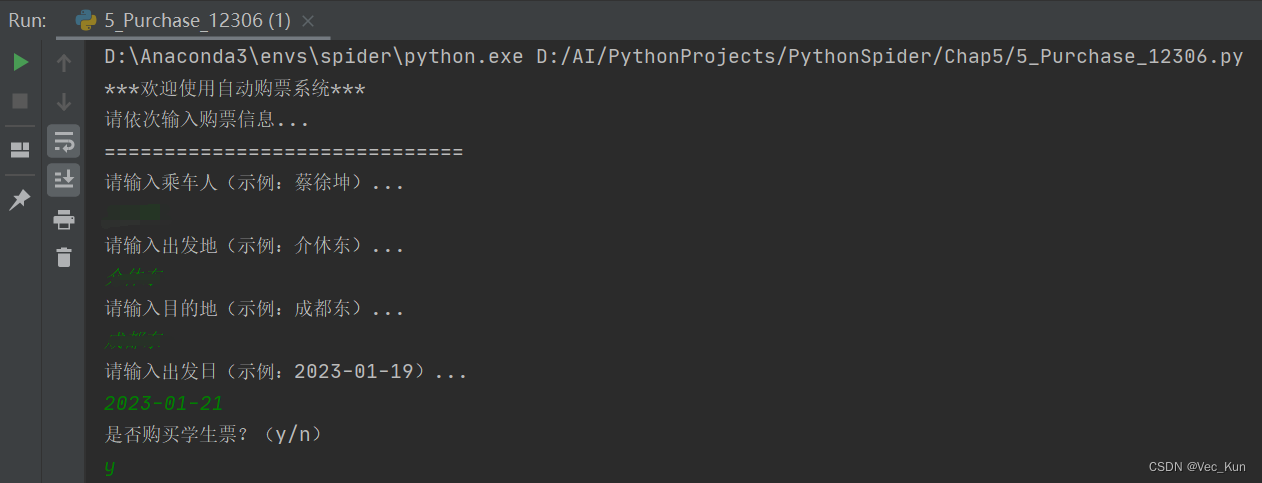
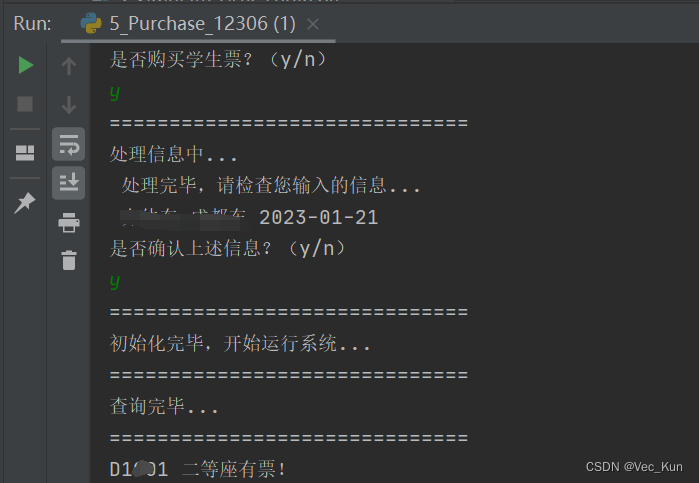
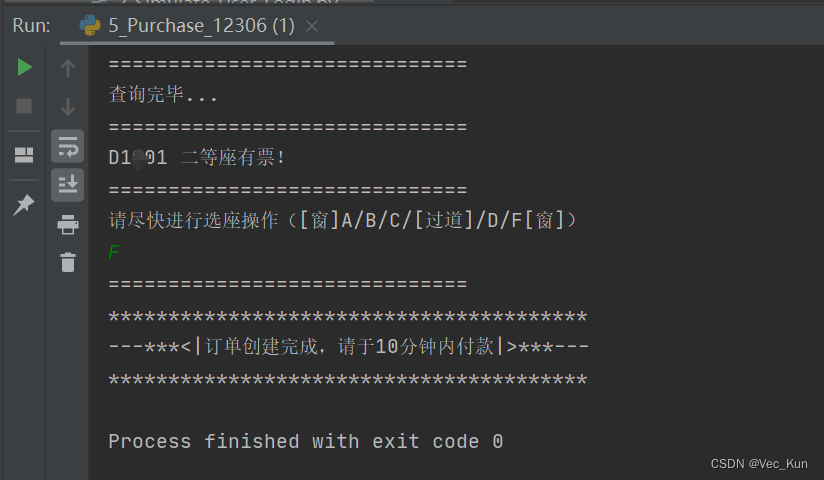


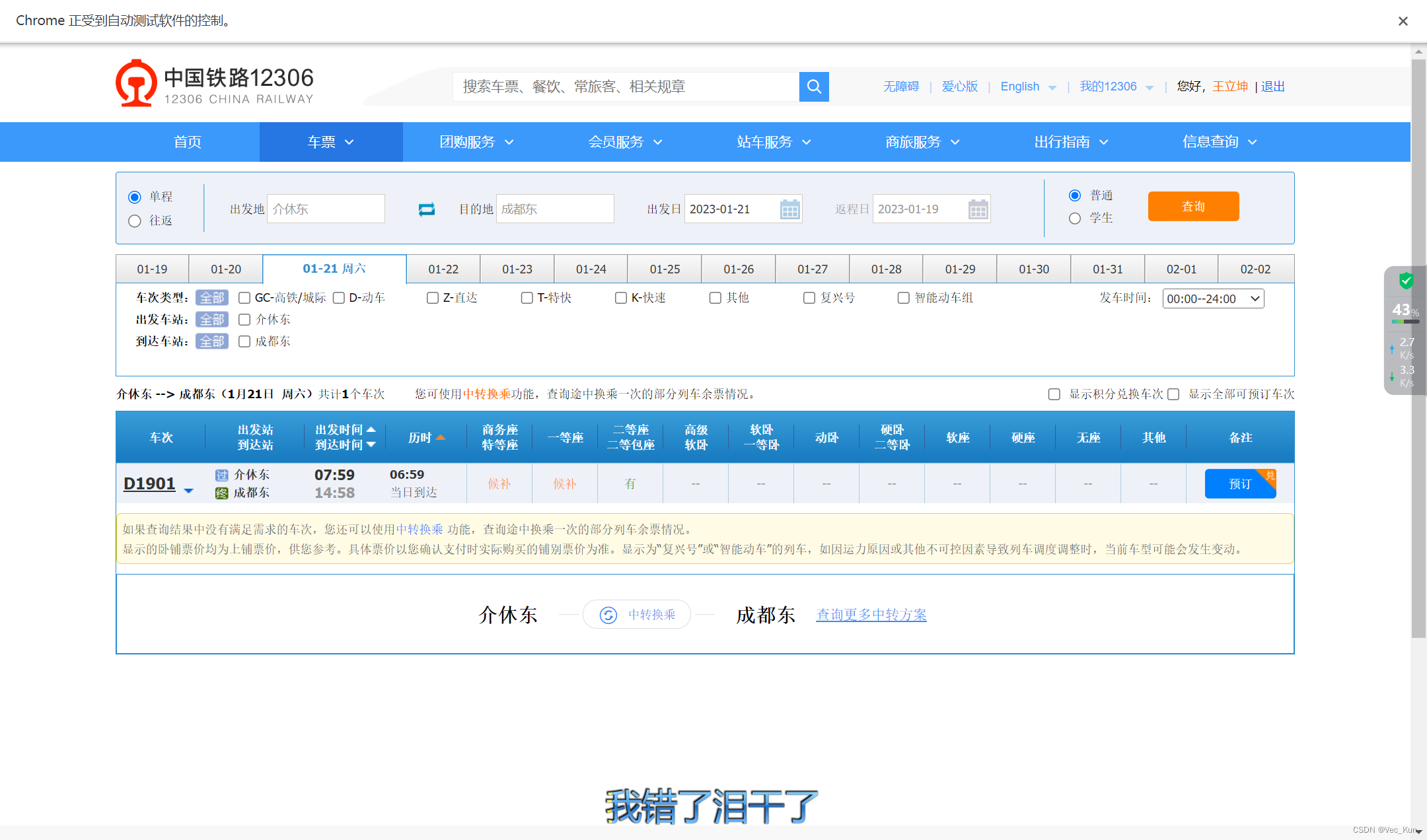
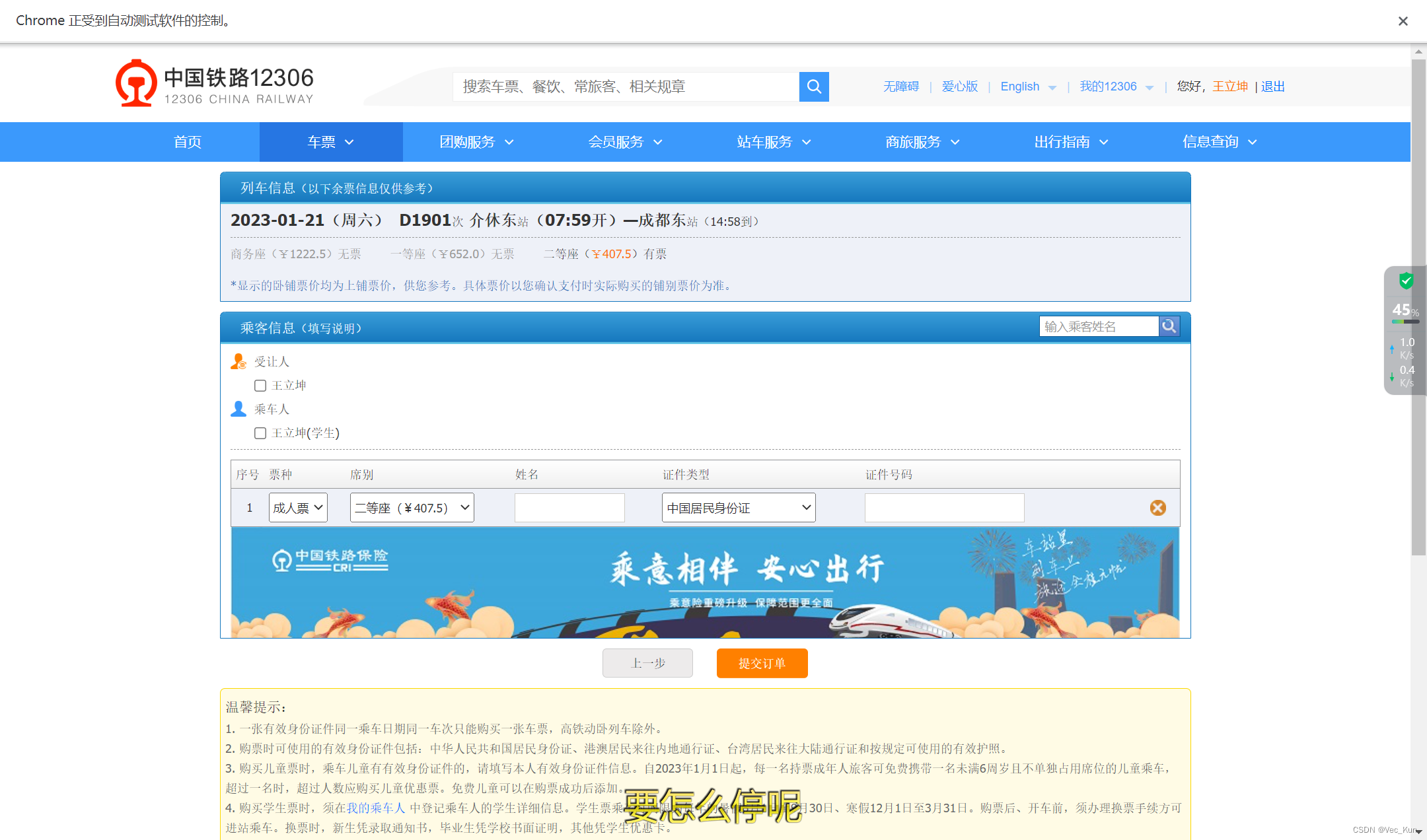

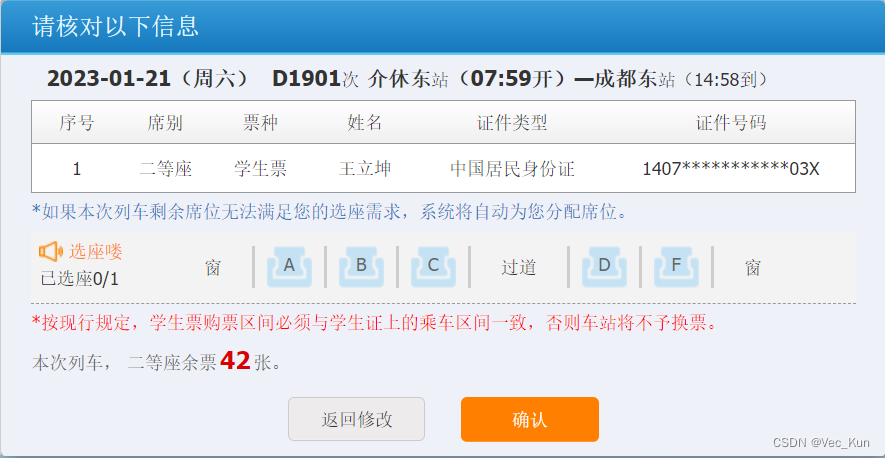
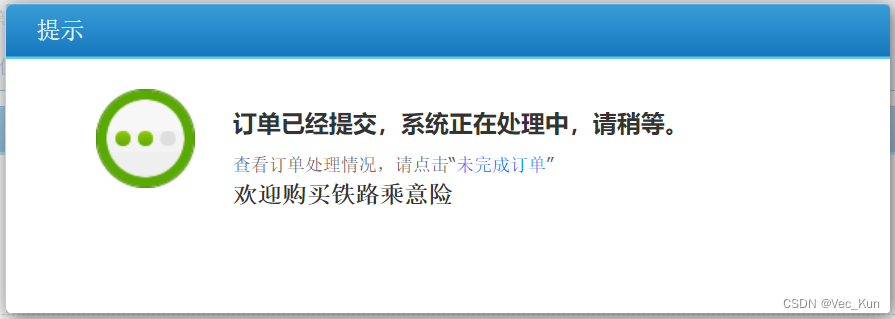
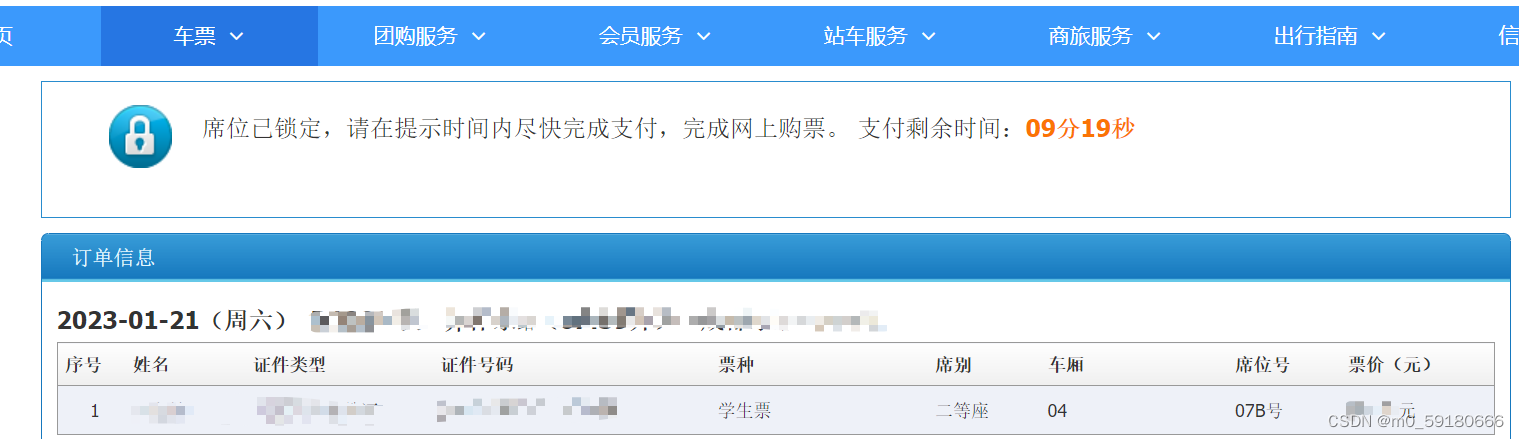
总结
本节是基于selenium的浏览器自动化操作的实例,较为综合,涉及的知识点也比较多,仅供小伙伴们参考学习,请勿用于其他用途!
不太明白的小伙伴可以移步我之前发布过的selenium基础和简单的验证码实战